Все способы:
Вариант 1: Исключение проблем с клавиатурой
В первую очередь, если не работает клавиатура в Яндекс Браузере, стоит проверить ее саму на работоспособность – вероятно, из-за физических повреждений или проблем с драйверами она периодически не работает, и происходит это как раз при использовании браузера. Попробуйте проверить устройство в других программах, например, поработайте с ней продолжительное время в текстовом редакторе.
Способ 1: Проверка на аппаратные поломки
Осмотрите устройства на наличие механических повреждений. Если это проводная клавиатура, часто проблема в поломке шнура (заломы или оголенные контакты). Проверьте светодиодную индикацию на самом устройстве – обычно активность клавиш «Num Lock» и «Caps Lock» отображается именно таким образом.
Убедитесь, что с USB-портом, к которому подключено устройство, все в порядке. Подключите его к другому разъему. Если у вас беспроводная клавиатура с Bluetooth-адаптером, убедитесь в работоспособности модуля, либо проверьте батарейки в устройстве. Севшие аккумуляторы как раз приводят к тому, что клавиатура может только периодически не работать и самопроизвольно отключаться.
Через «Диспетчер устройств» Windows можно проверить, определяется ли клавиатура устройством:
- Кликните правой кнопкой мыши по кнопке «Пуск» и выберите встроенное средство.
- Разверните меню «Клавиатуры» и проверьте, есть ли оборудование в списке.
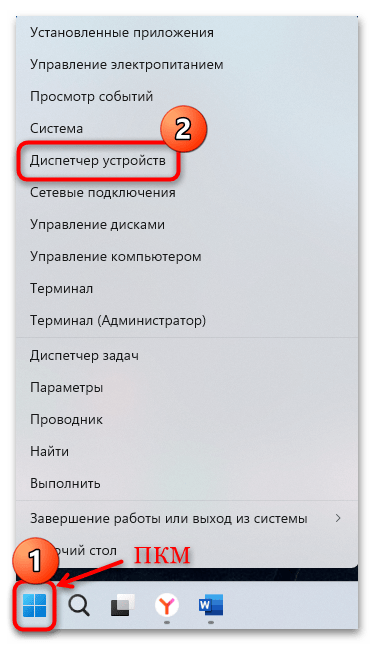
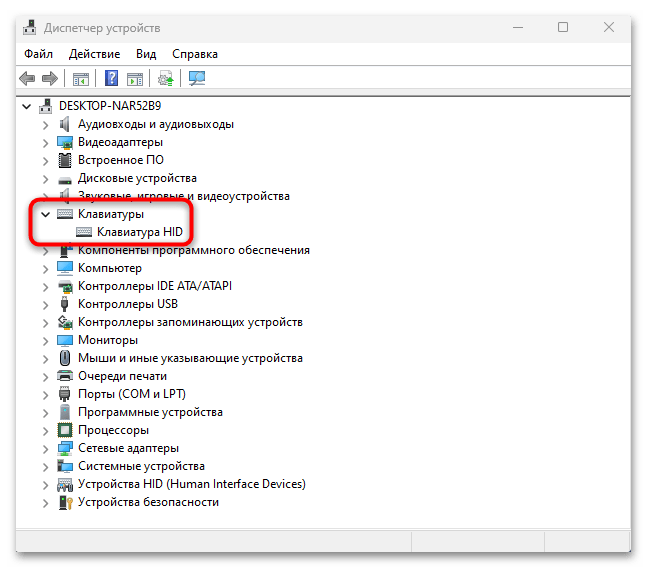
Что касается персональных компьютеров и внешних клавиатур, то исправить аппаратные поломки если и нет возможности, но всегда можно подключить другое устройство. В случае с ноутбуками все намного сложнее – придется заменять или ремонтировать компонент, и, если нет определенных навыков и знаний, потребуется обращение в сервисный центр.
Способ 2: Работа с драйверами
Проблемы с распознаванием клавиатуры в «Диспетчере устройств» может быть не только причиной аппаратной неисправности, но и неполадок с программным обеспечением оборудования. Также, поврежденные файлы драйверов могут приводить к тому, что устройство периодически не работает.
Можно переустановить драйвер для клавиатуры вручную, либо вовсе его удалить с тем, чтобы система автоматически инсталлировала нужные компоненты после перезапуска системы.
- Кликните правой кнопкой мыши по названию клавиатуры в «Диспетчере устройств» и выберите пункт «Обновить драйвер» в контекстном меню.
- Сначала выберите вариант «Автоматический поиск драйверов».
- Дождитесь окончания проверки наличия ПО для устройства. Если отобразится сообщение, что уже установлена актуальная версия, переходите к следующему шагу.
- На этапе выбора способа поиска драйверов выберите «Найти драйверы на этом компьютере».
- Кликните по строке «Выбрать драйвер из списка доступных драйверов на компьютере».
- В поле со списком доступных драйверов выберите «Стандартная клавиатура PS/2» или «Клавиатура HID», если представлено несколько вариантов, затем нажмите на кнопку «Далее».
- После должна отобразится информация о том, что драйвер установлен успешно.
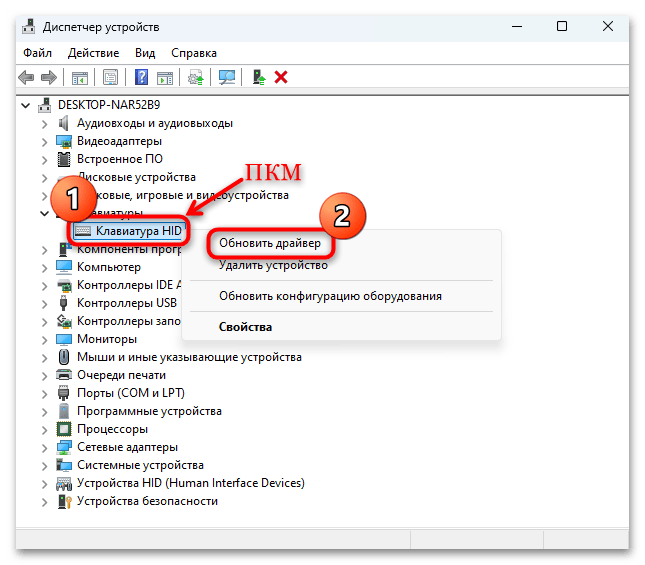
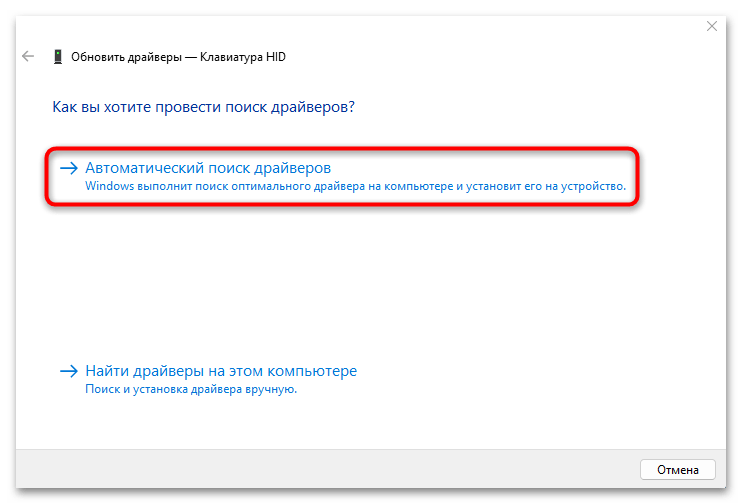
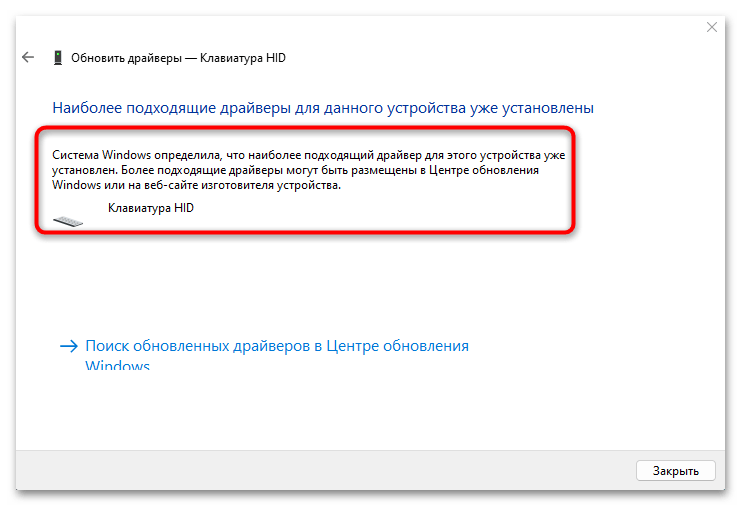
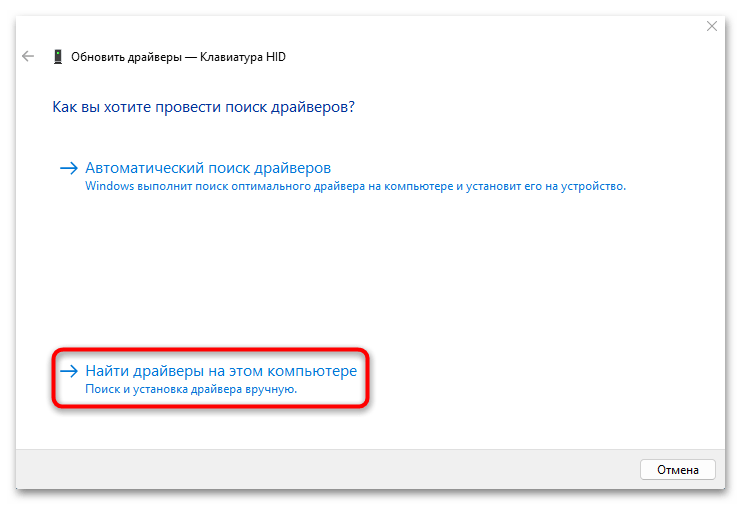
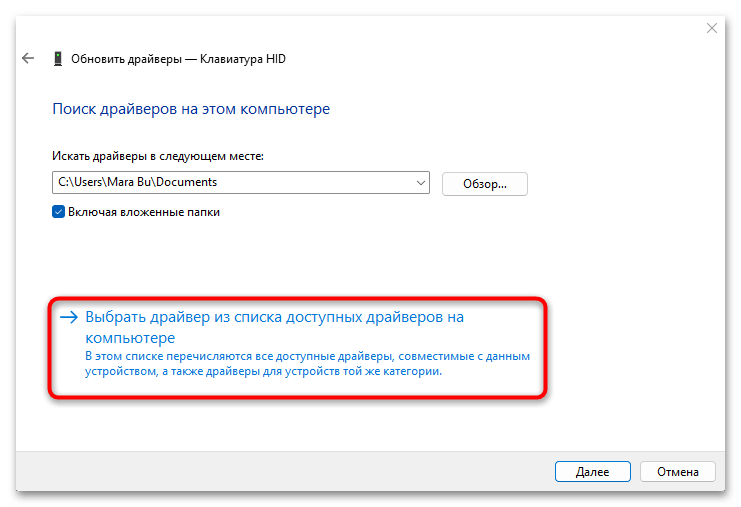
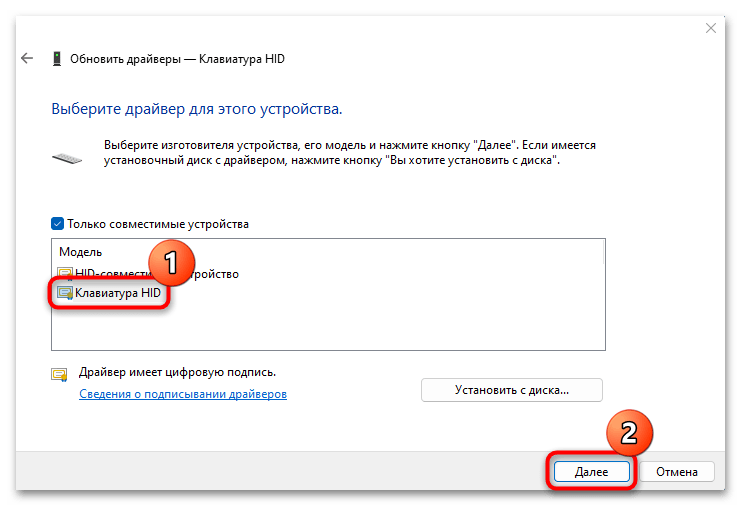
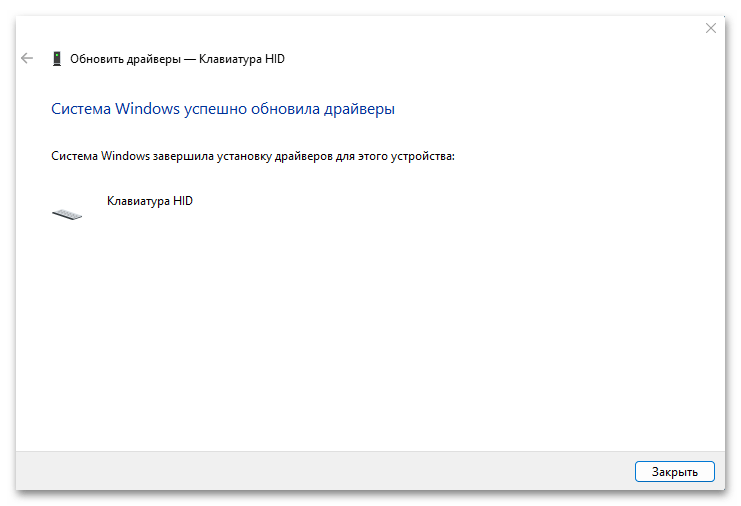
Если обновление драйверов не принесло нужного результата, попробуйте удалить ПО клавиатуры. Для этого, в контекстном меню оборудования в «Диспетчере устройств» выберите соответствующий пункт.
После, подтвердите действие в новом окне.
Как только все компоненты будут удалены, перезагрузите компьютер, а после повторного запуска система должна автоматически установить необходимое ПО для клавиатуры.
Если ранее обновления для драйвера уже были установлены, тогда причина может быть в ошибках во время операции. В этом случае оптимальным решением может стать откат состояния ПО. Дважды кликните по названию клавиатуры в «Диспетчере устройств» и переключитесь на вкладку «Драйвер» в открывшемся окне. Если кнопка «Откатить» активна, нажмите на нее, чтобы удалить недавнее, возможно, проблемное обновление.
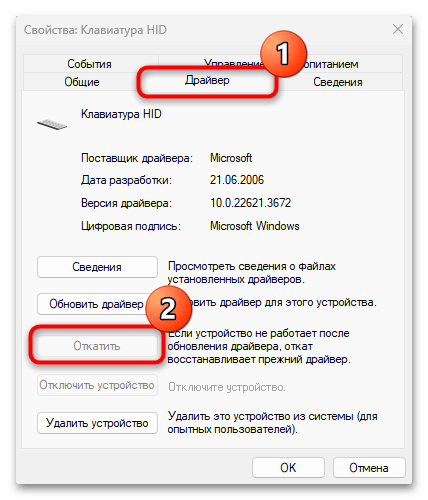
Вариант 2: Решение неполадок в работе браузера
Иногда проблема с неработающей клавиатурой в Яндекс Браузере является следствием ошибок в работе самой программы. Мы рассмотрим наиболее распространенные причины неполадки и возможные способы их решения.
Способ 1: Отключение расширений
Некоторые расширения (или их неправильная установка, а также поврежденные файлы) могут препятствовать работе Яндекс Браузера. Возможно, причиной стало одно из сторонних дополнений, а чтобы проверить это, достаточно отключить потенциально проблемный элемент, либо вовсе его удалить, если причина в нем:
- Нажмите на три полоски на верхней панели и в открывшемся меню выберите пункт «Расширения».
- Обычно сторонние расширения располагаются в подразделе «Из других источников». Переключитесь на соответствующую вкладку слева, затем выключите дополнения, которые могут препятствовать работе программы, с помощью тумблера справа.
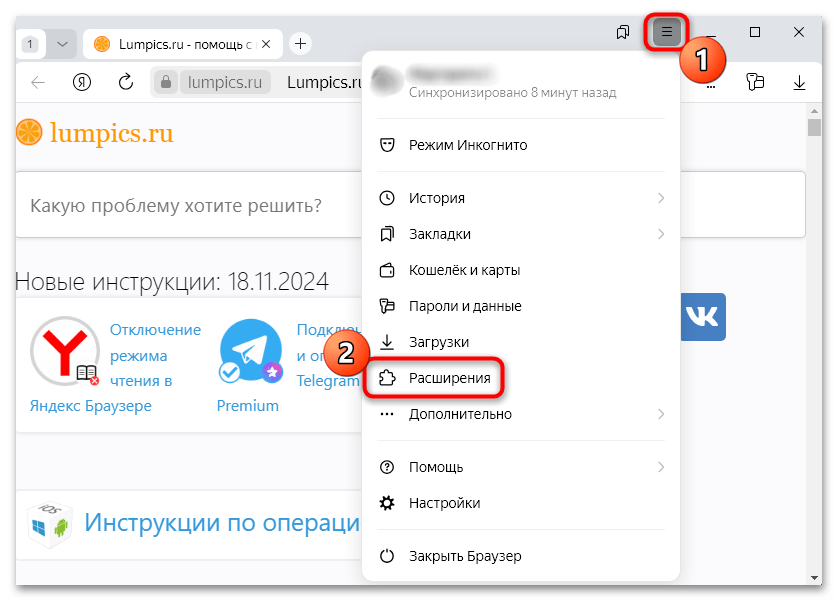
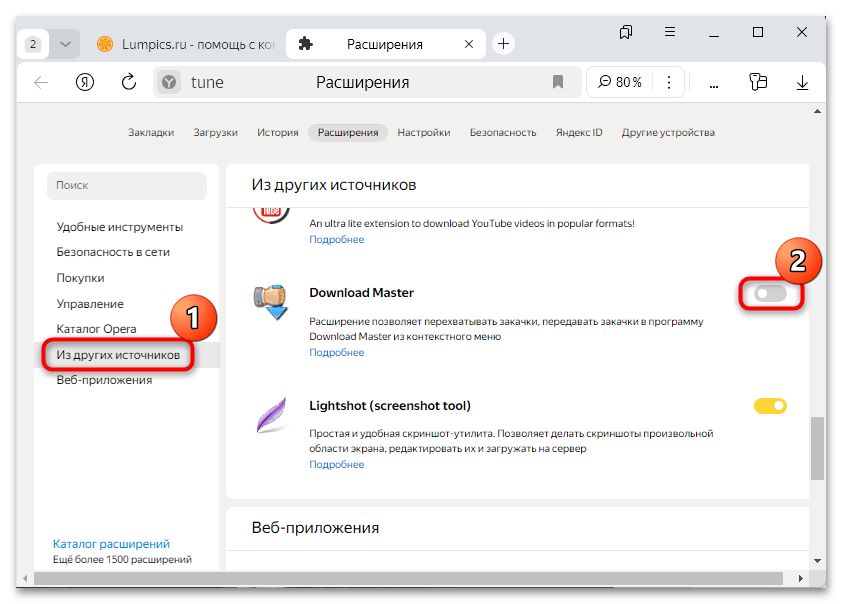
Чтобы настройки вступили в силу, не забудьте перезапустить Яндекс Браузер, после чего можно проверить, заработала ли клавиатура.
Если проблема в расширении, удалите его – наведите курсор на его название, и появится кнопка для удаления.
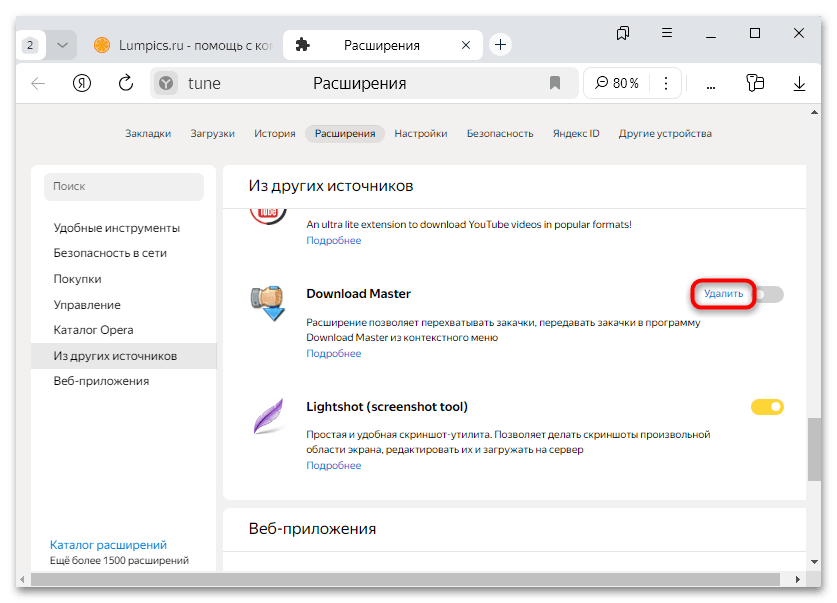
Способ 2: Сброс настроек браузера
Иногда некоторые несерьезные ошибки в работе обозревателя может решить сброс настроек Яндекс Браузера до заводских. Операция предполагает, что некоторые параметры будут возвращены к значению по умолчанию, сторонние расширения отключены, а куки и временные данные в кэше очищены. Сброс настроек осуществляется в несколько кликов:
- Через главное меню браузера (три полоски вверху) перейдите в «Настройки».
- Переключитесь на вкладку «Системные», а затем в центральной части окна кликните по кнопке «Сбросить настройки».
- Подтвердите действие в следующем окне.
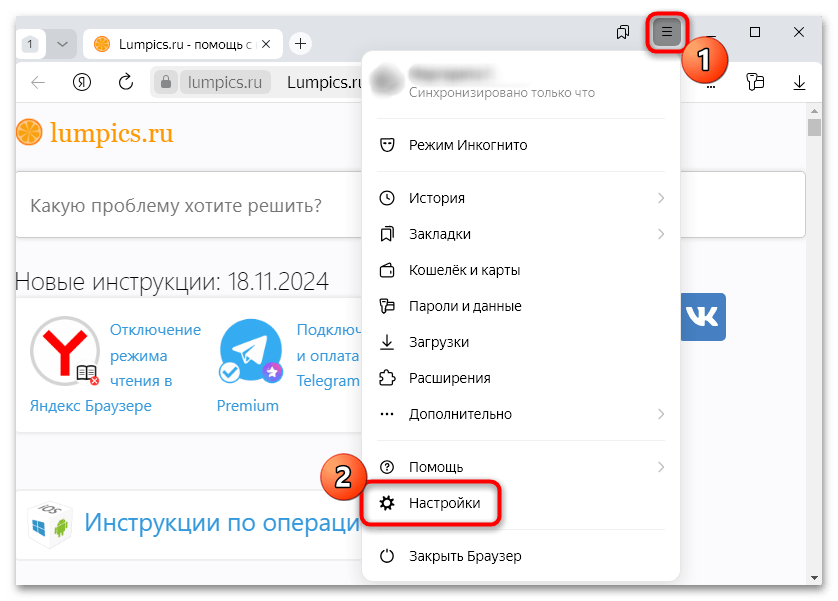
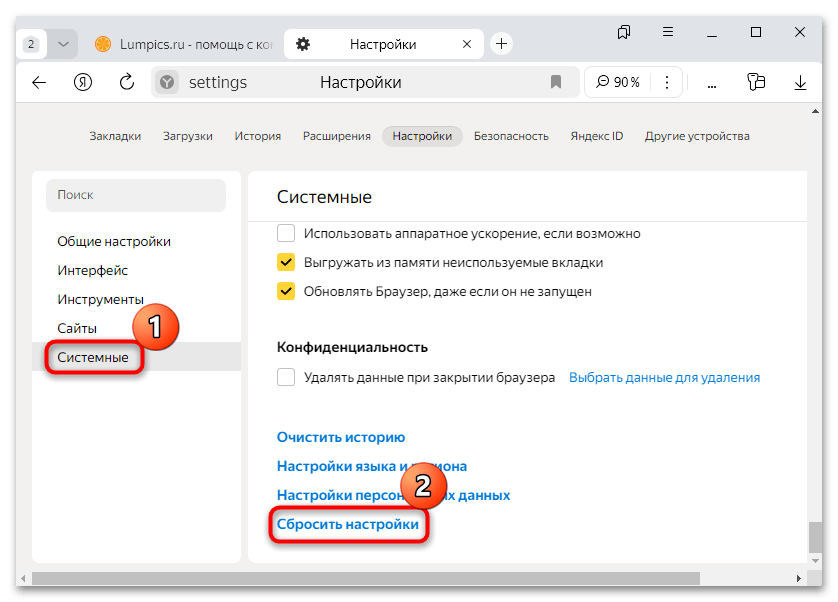
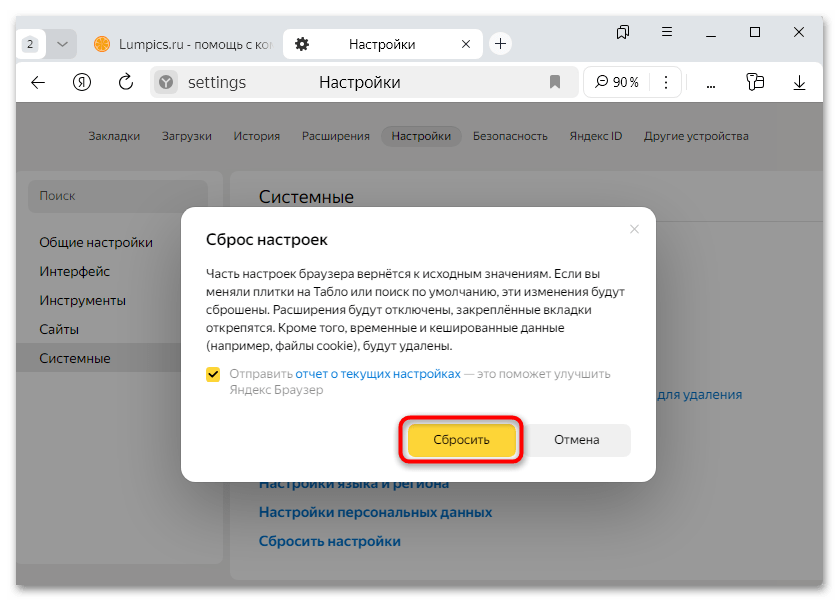
Способ 3: Переустановка программы
Иногда проблемы в Яндекс Браузере возникают из-за критических сбоев, которые решаются только полной переустановкой программы с предварительным удалением самого софта и всех его данных (остаточных файлов и записей в реестре).
Если с клавиатурой в штатном режиме все в порядке, она стабильно работает в других программах и играх, попробуйте деинсталлировать сам обозреватель, воспользовавшись нашим отдельным руководством на эту тему, затем снова установить его, скачав актуальную версию с официального сайта.
Подробнее: Удаление Яндекс.Браузера с компьютера
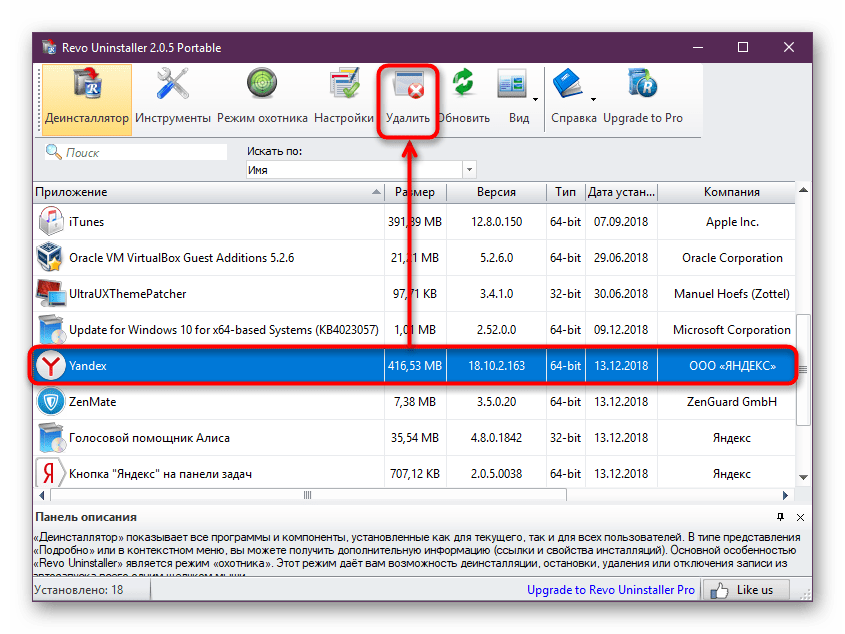
Прежде, чем сбрасывать все настройки, можете настроить функцию синхронизации Яндекс Браузера, что позволит быстро восстановить некоторые данные (например, закладки или сохраненные пароли) после авторизации в системе и активации функции.
Вариант 3: Исправление системных сбоев
Проблема с клавиатурой в Яндекс Браузере может быть связана с различными сбоями на системном уровне – то есть, неполадку нужно искать в самой операционке, если механические повреждения и другие аппаратные неисправности исключены. Устройство может не работать полностью, либо не печатать только некоторые буквы, или же попросту какие-то функциональные клавиши не реагируют на нажатия.
Проверьте, происходит ли такое в других программах, и если да, переходите к нашим отдельным материалам на сайте, где описаны наиболее распространенные ошибки в работе клавиатуры в Windows.
Подробнее:
Почему на клавиатуре ноутбука не работают некоторые клавиши
Что делать, если клавиатура не печатает буквы
 Наша группа в TelegramПолезные советы и помощь
Наша группа в TelegramПолезные советы и помощь
 lumpics.ru
lumpics.ru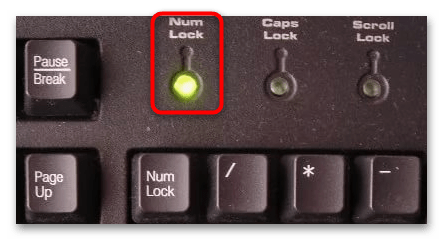

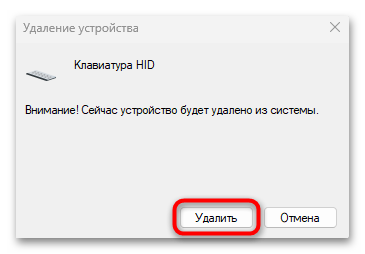
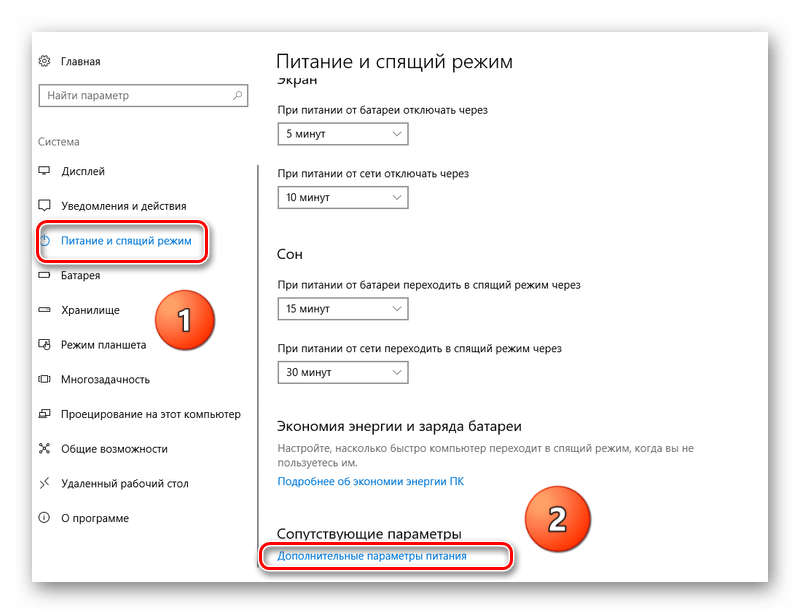



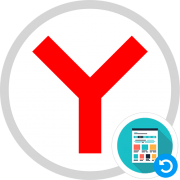
Спасибо) очень помогла статья